首先恢复BIOS默认设置或清除CMOS数据以解决“Overclocking Failed”错误,具体操作包括重启进入BIOS选择恢复默认、保存退出,或断电后取下主板电池放电5分钟以上再装回;若需继续超频,应进入BIOS高级频率设置,逐步提升CPU或内存频率每次5%~10%,并进行稳定性测试,避免过度超频导致启动失败。
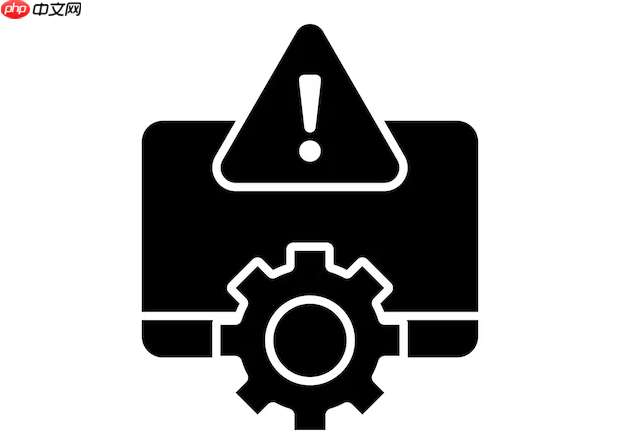
如果您的电脑在开机时显示“Overclocking Failed”错误提示,说明系统尝试对处理器或内存进行超频但未能成功,导致启动中断。此问题通常发生在手动设置了超频参数后,硬件无法稳定运行于设定频率下。以下是解决该问题的操作步骤。
本文运行环境:Dell XPS 15,Windows 11
最直接的解决方式是清除当前不稳定的超频配置,恢复为出厂默认状态,使系统能够正常启动。
1、重启计算机,在启动过程中反复按下Delete键或F2键(具体按键因主板品牌而异)进入BIOS界面。
2、在BIOS主界面中找到“Load Default Settings”或“Reset to Default”选项。
3、使用方向键选中该选项,按回车确认操作。
4、选择“Save and Exit”,保存更改并重启电脑。
当无法通过BIOS菜单恢复设置时,可通过物理方式清除CMOS数据,彻底重置BIOS配置,包括所有自定义的超频参数。
1、关闭电脑并拔掉电源线,确保设备完全断电。
2、打开机箱侧板,找到主板上的圆形纽扣电池(CR2032)。
3、轻轻取下电池,等待5分钟以上以确保CMOS电容放电完成。
4、将电池重新安装到位,连接电源线并启动电脑。
5、再次进入BIOS,检查是否已恢复默认设置,并手动保存一次配置。
若需继续使用超频功能,应避免一次性设置过高频率,采用渐进式调试方法确保稳定性。
1、进入BIOS中的“Advanced Frequency Settings”或类似命名的超频菜单。
2、将CPU倍频、外频或内存频率从默认值开始,每次仅提升5%~10%作为测试步长。
3、每调整一次参数后保存退出,观察系统能否正常启动并运行压力测试程序。
4、如出现启动失败或蓝屏,则返回BIOS进一步降低频率或适当增加电压(例如CPU Vcore或DRAM Voltage),但不得超过安全范围。
以上就是电脑开机后显示Overclocking Failed怎么办_超频失败提示的解决方法的详细内容,更多请关注php中文网其它相关文章!

每个人都需要一台速度更快、更稳定的 PC。随着时间的推移,垃圾文件、旧注册表数据和不必要的后台进程会占用资源并降低性能。幸运的是,许多工具可以让 Windows 保持平稳运行。

Copyright 2014-2025 https://www.php.cn/ All Rights Reserved | php.cn | 湘ICP备2023035733号